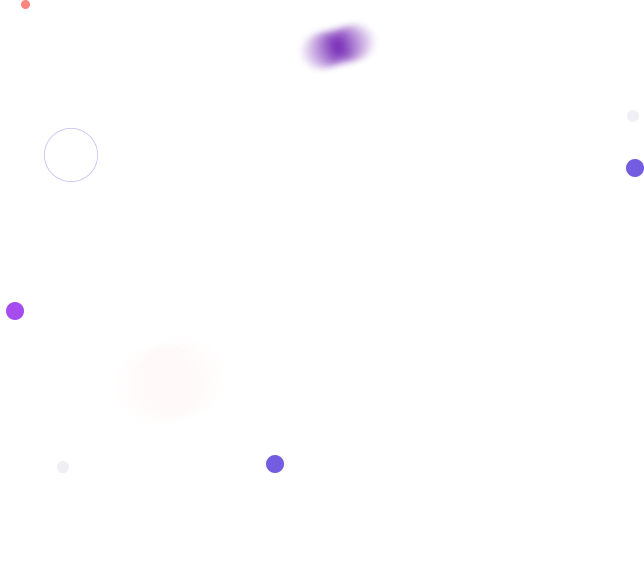Remesas y recibos
Organiza tus
remesas y recibos con nosotros
Las remesas engloban la facturación de recibos vía bancaria, lo que permite
una mayor rapidez de gestión en los cobros de las facturas emitidas por nuestra empresa.
Remesas y recibos
Listado de remesas
El listado de remesas muestra todas las remesas creadas, tanto las pagadas como las pendientes de pago, puede filtrar las remesas pendientes de pago para ver el contenido de una remesa en detalle tan solo ha de pinchar sobre una y se desplegará una tabla con la información a grandes rasgos de los recibos que la componen.

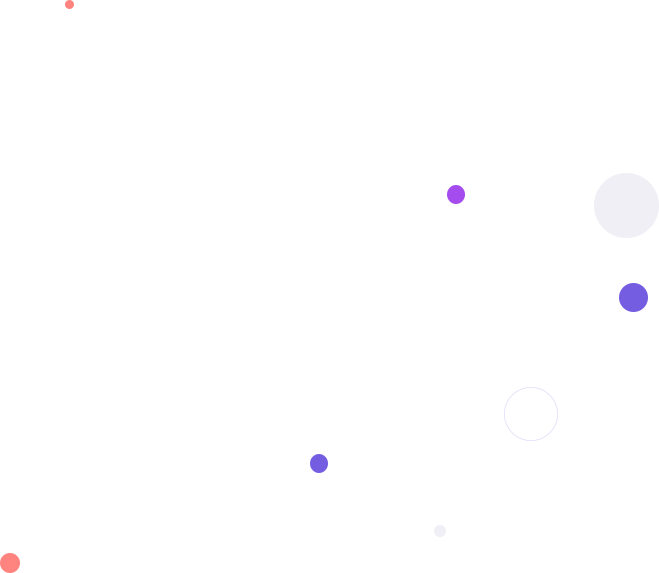
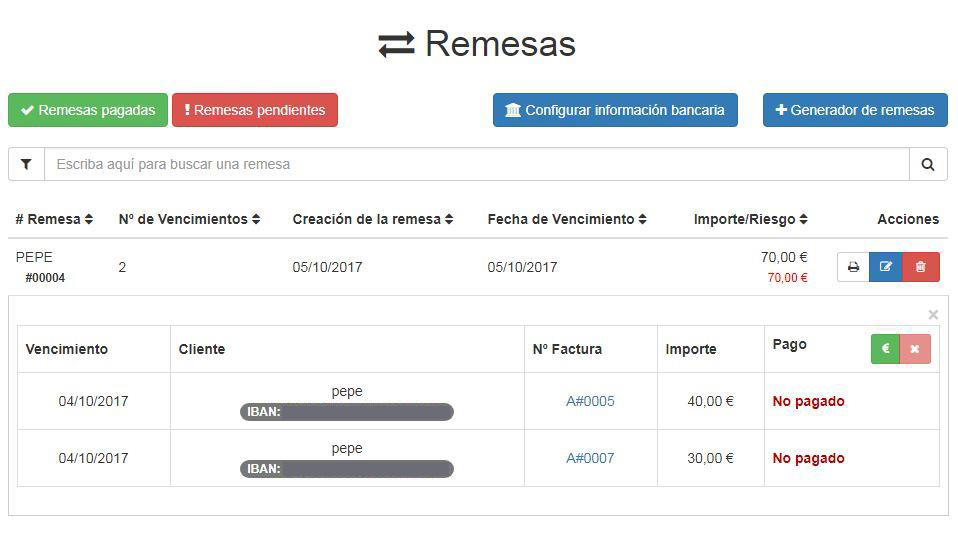

Remesas
Detalle de las remesas
La información mostrada indica por cada línea un recibo que pertenece a esa remesa, como
podemos ver, debajo del nombre del cliente tenemos el IBAN del mismo, el número de
factura en forma de enlace (si pinchamos aquí se nos abrirá en una nueva pestaña la factura
en detalle), el importe del recibo y si se ha realizado o no el pago de ese recibo.
La modificación de la remesa solo está disponible cuando la remesa aún no ha sido marcada
como pagada. Para modificarla tan solo debe pinchar en el botón azul que se encuentra en
la línea de la remesa.
Para descargar el archivo de la remesa tan solo debe pinchar encima del botón blanco con
el logo de una impresora, y sobre el botón rojo para eliminarla.
Sólo se podrá eliminar una remesa si todos sus recibos están pagados o si la remesa aún
no ha sido marcada como pagada.
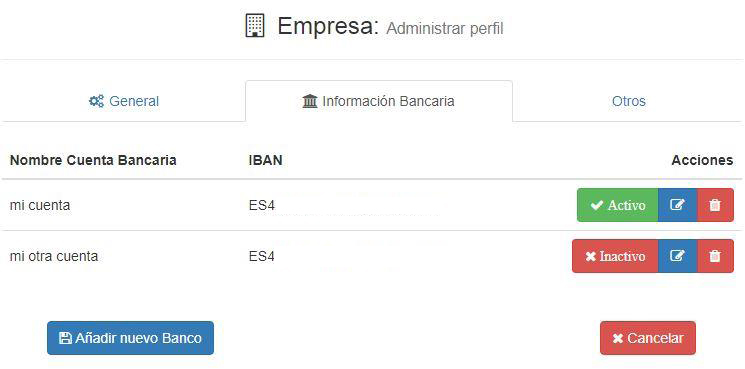
Configuración
Configuración bancaria de la empresa
Si pincha en “configurar información bancaria” se le abrirá una nueva pestaña en el
navegador con la información de la empresa, desde ahí podrá seleccionar la pestaña de
“información bancaria”.
Para más información busque en la sección de ajustes, empresa, información bancaria.
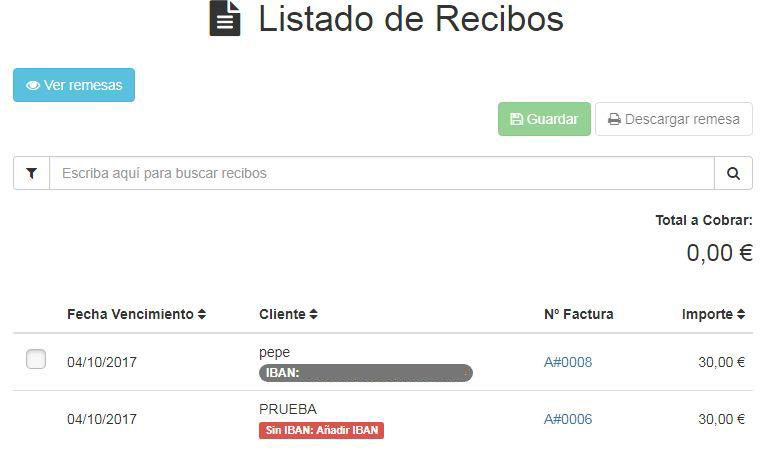
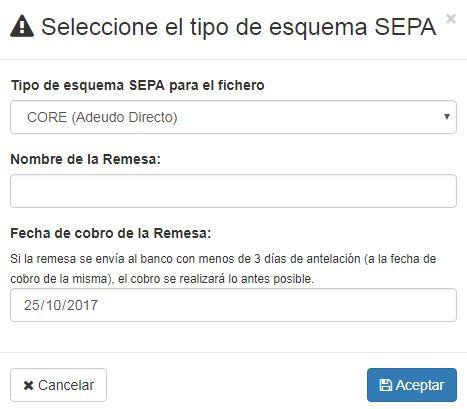
Creación
Creación de la remesa
Para crear una remesa tan solo debe pinchar en el botón “generador de remesas”, esto le
redirigirá al listado de recibos (facturas de venta) pendientes de pago. Desde aquí podrá
añadir los IBAN de los clientes que no los tengan para poder remesar esos recibos.
El listado posee un buscador para poder buscar y remesar los recibos filtrados por cliente,
fecha de vencimiento, forma de pago o importe.
Para crear la remesa tan solo debe seleccionar con el checkbox los recibos a remesar, una
vez hecho esto podrá guardar la remesa ó descargarla (y guardarla) de forma simultánea.
Cuando vaya a guardar o descargar la remesa se desplegará una ventana modal en la que
tendrá que rellenar algunos datos (El nombre de la remesa es opcional).
Una vez le dé a aceptar la remesa será guardada ó guardada y descargada.
Para ver las remesas creadas tan solo debe pinchar en el botón azul claro “Ver remesas”.
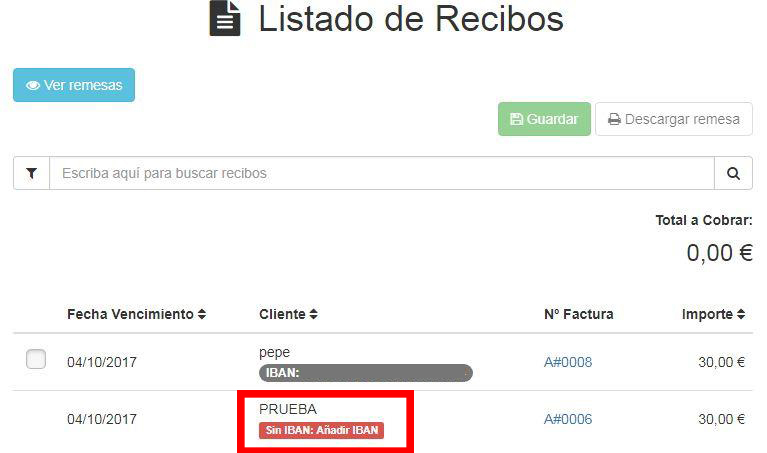
Selección
Selección de recibos
- Los recibos cuyo cliente no tenga un IBAN correcto no podrán ser añadidos, para añadir el IBAN del cliente de forma rápida y sencilla, tan sólo debe pinchar en la etiqueta roja debajo del nombre del cliente que pone “Sin IBAN: Añadir IBAN”, esto le abrirá en una nueva pestaña la ventana de modificación de ese cliente, donde, desde la pestaña de avanzado podrá introducir la información bancaria de este cliente.
- Los recibos negativos no podrán ser añadidos a una remesa, pero se seguirán listando en el generador de recibos.
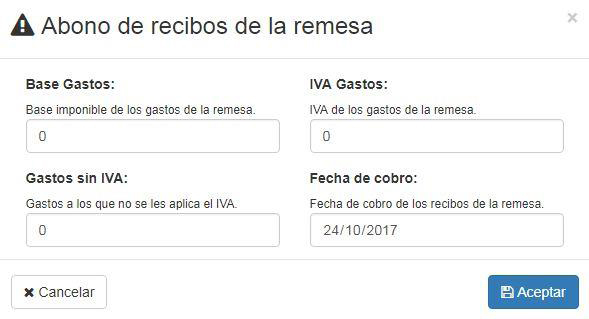
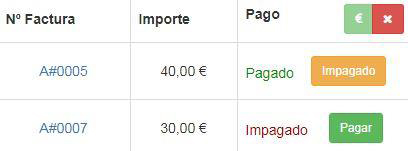
Funcionalidad
Funcionalidad de la remesa
- Para marcar la remesa como pagada tan solo debe pinchar encima del boton verde con el símbolo del €, esta acción desplegará una ventana modal en la que se le pedirá la inserción de algunos datos complementarios al pago. Tales como la fecha de cobro y la información de los gastos ocasionados por la remesa (opcional). Una vez pinche en guardar se completará el pago de la remesa.
- Si la remesa ha sido marcada como pagada se puede deshacer el pago pinchando en el botón rojo de la X.
- Si presiona el botón Impagado, el recibo se marcará como impagado, esta función se utilizará cuando el banco nos devuelva el recibo por imposibilidad de cobro a ese cliente, por lo que quedará pendiente de pago en el sistema.
- En caso de haber presionado el botón impagado, ahora se nos mostrará la segunda opción, el recibo se muestra como impagado, si le damos a Pagar, el recibo se volverá a marcar como pagado.
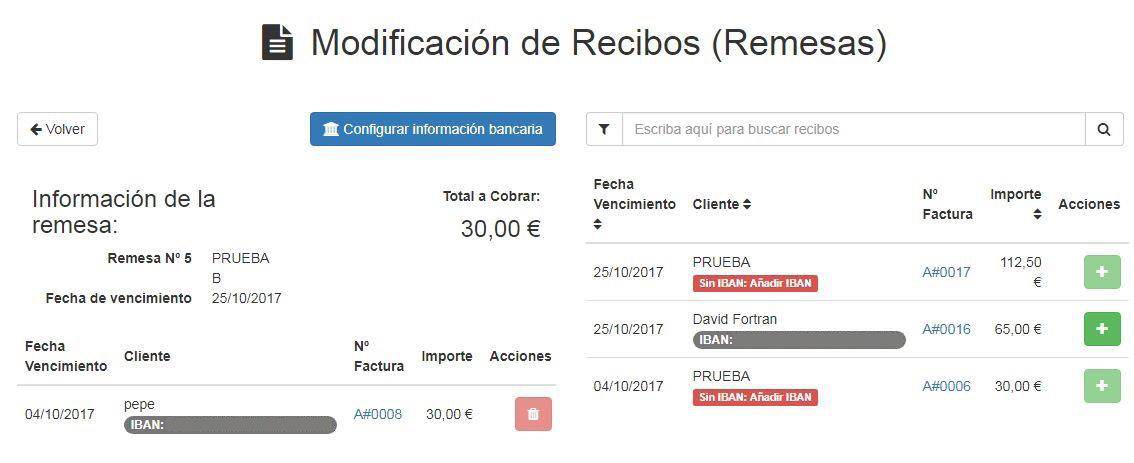
Modificación
Modificación de la remesa
No se podrá eliminar en ningún caso el último recibo de la remesa durante la modificación de la misma.